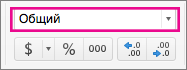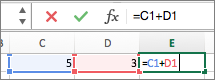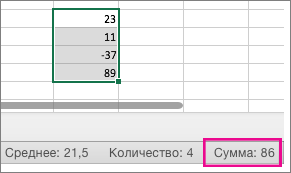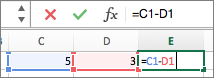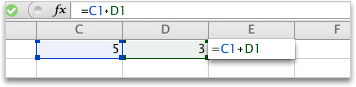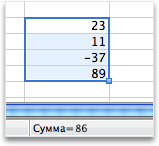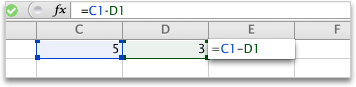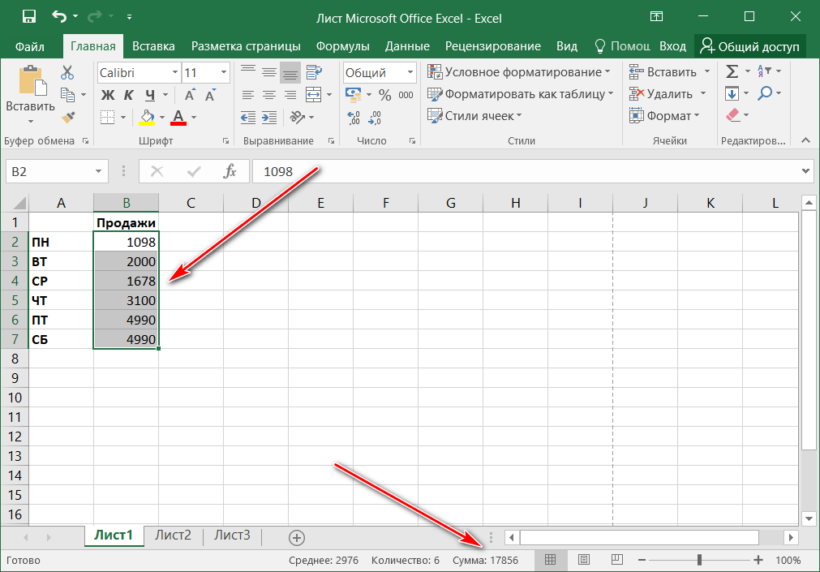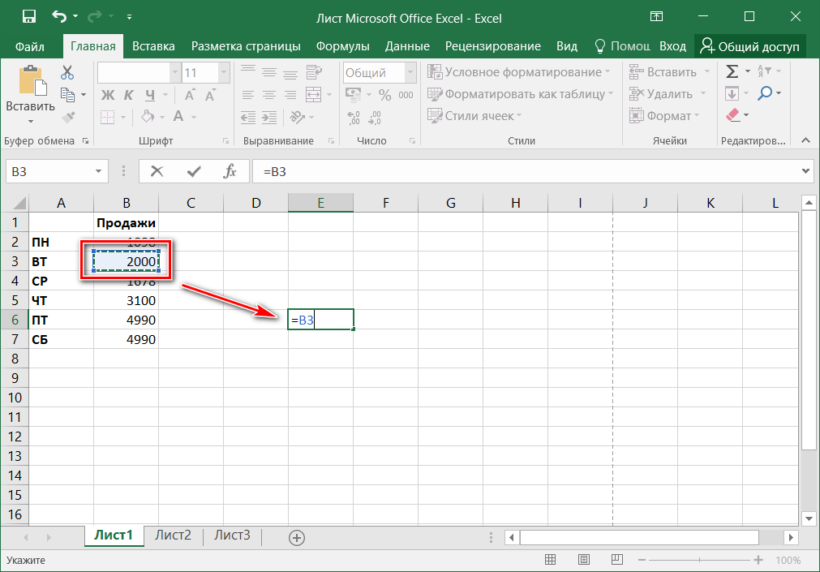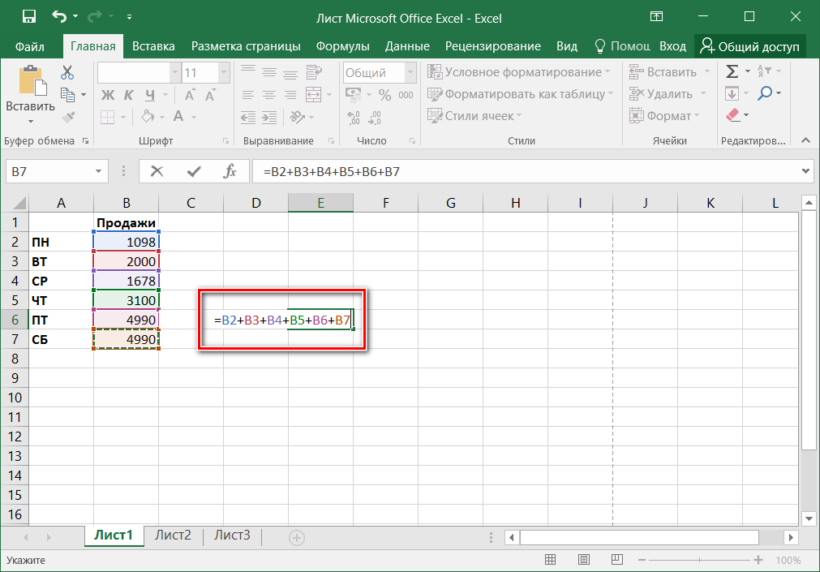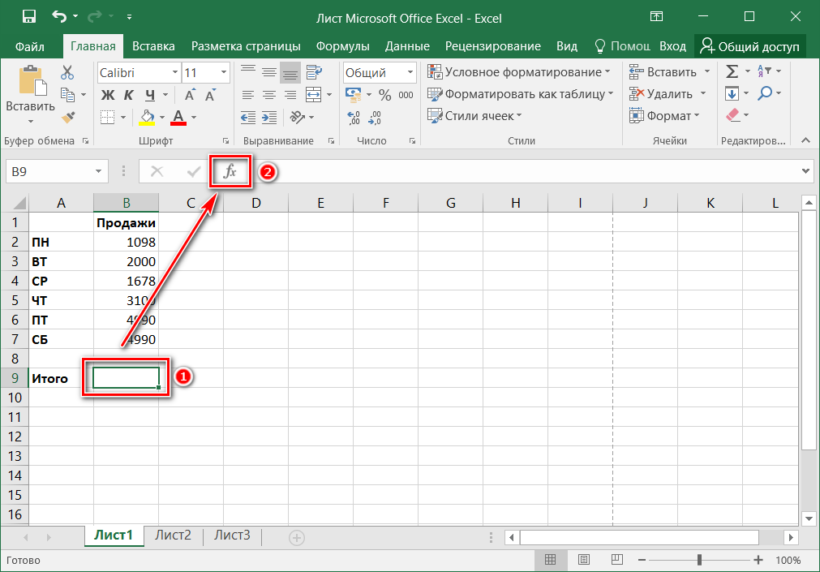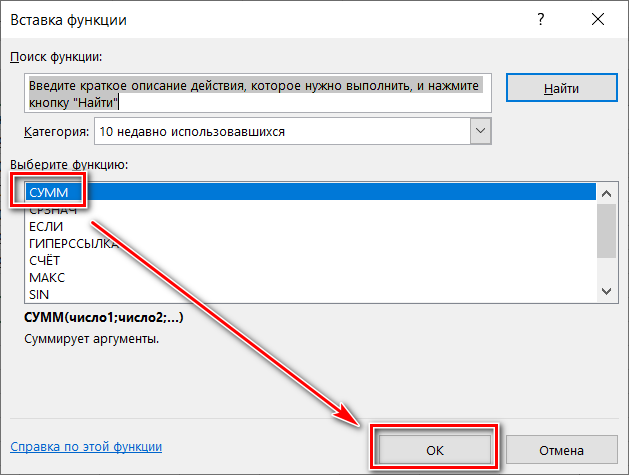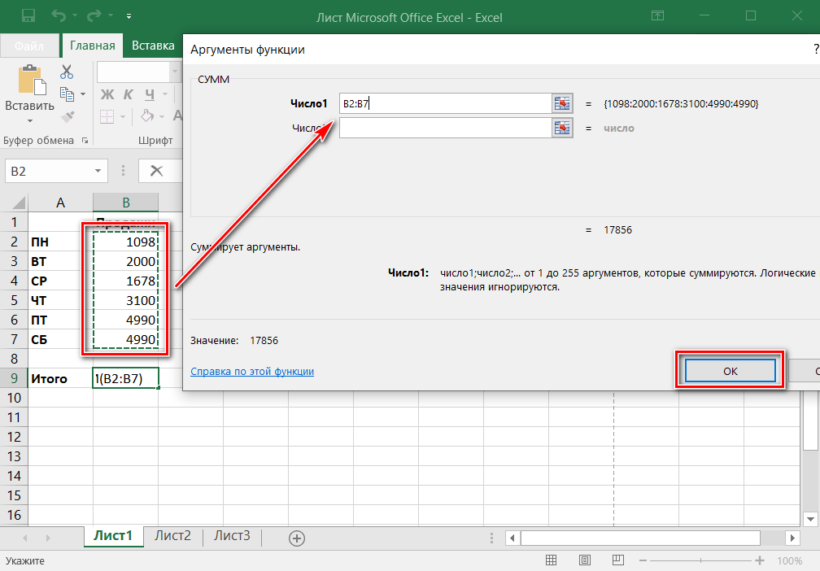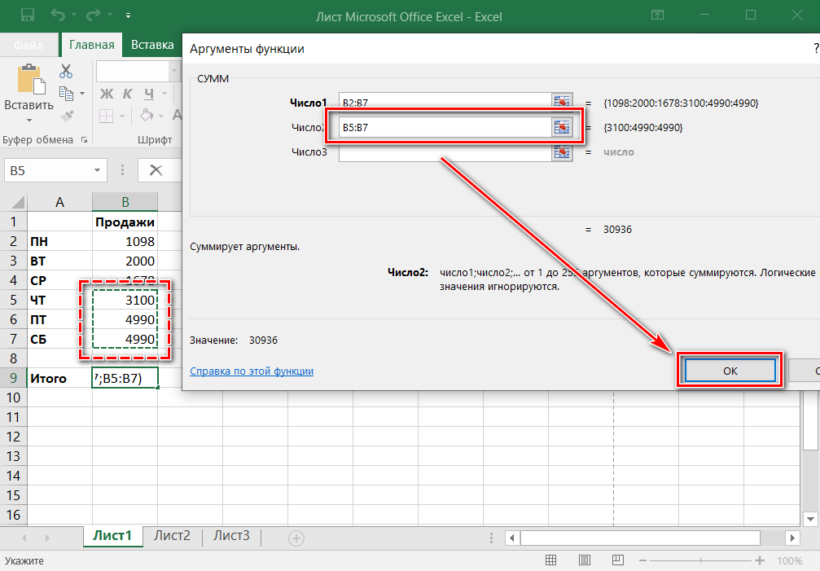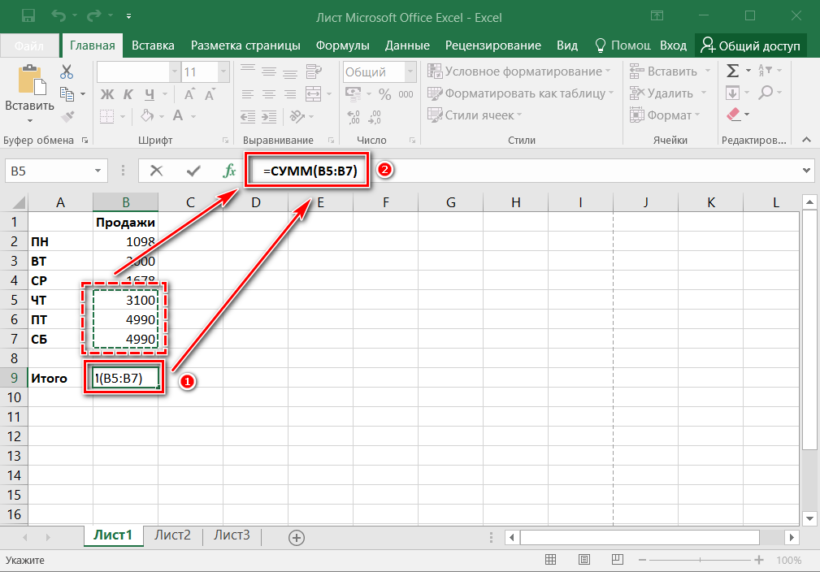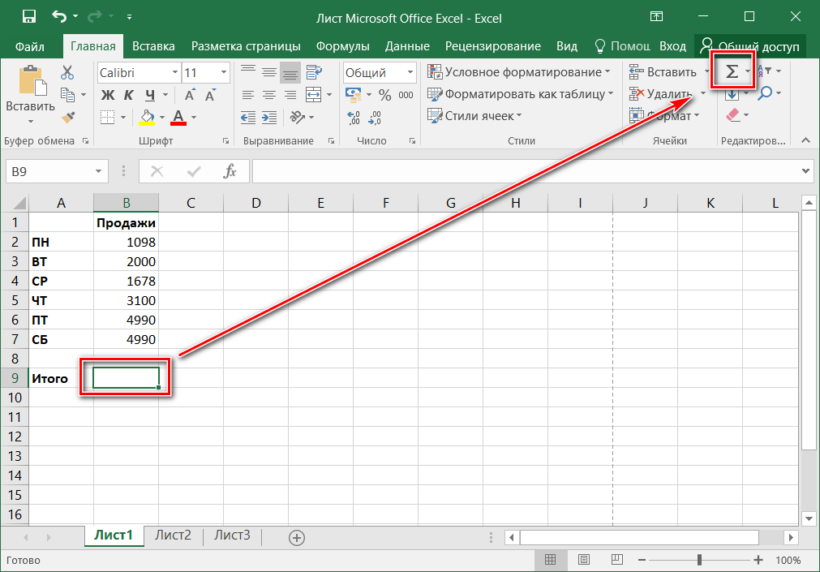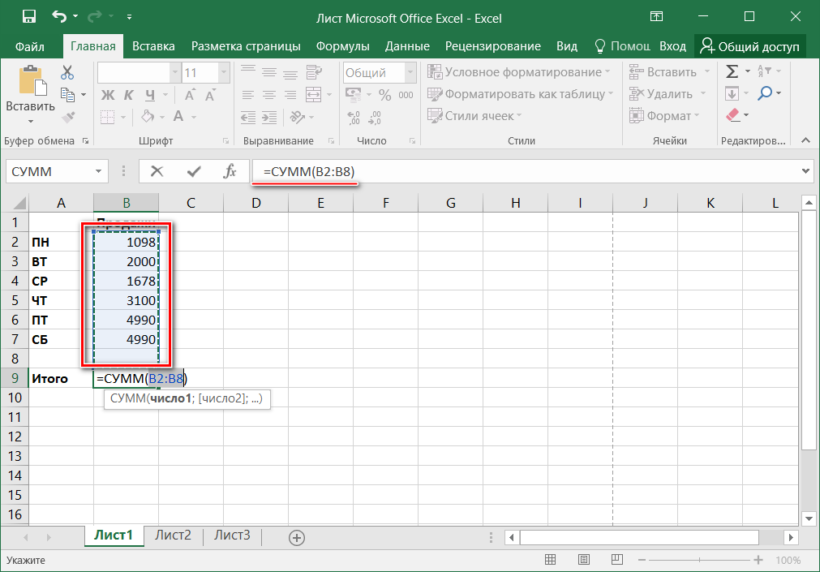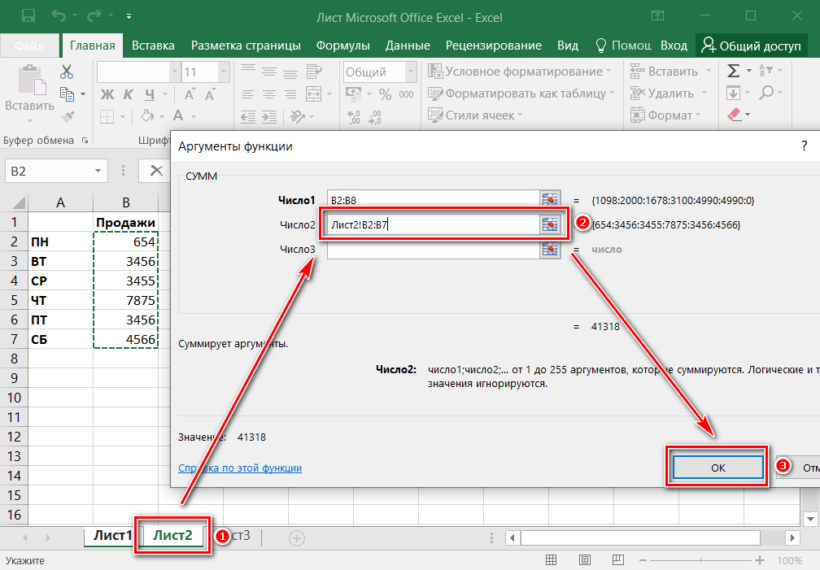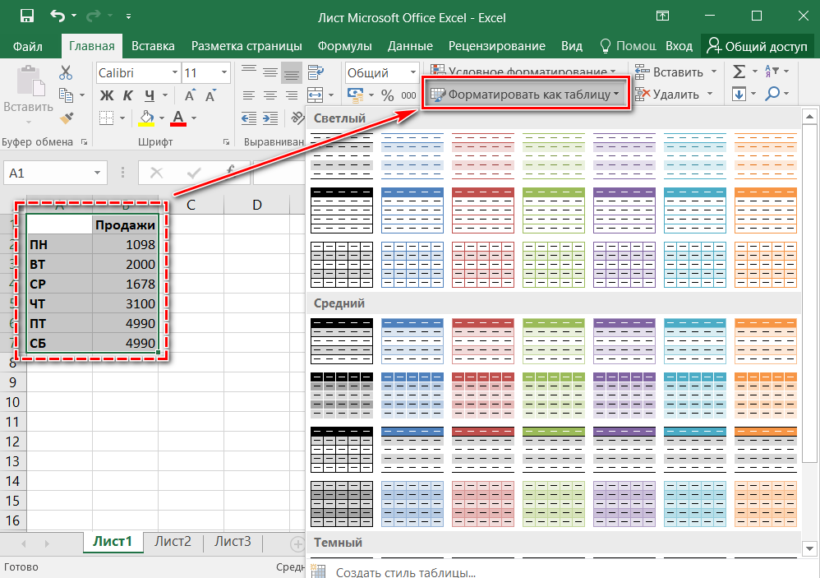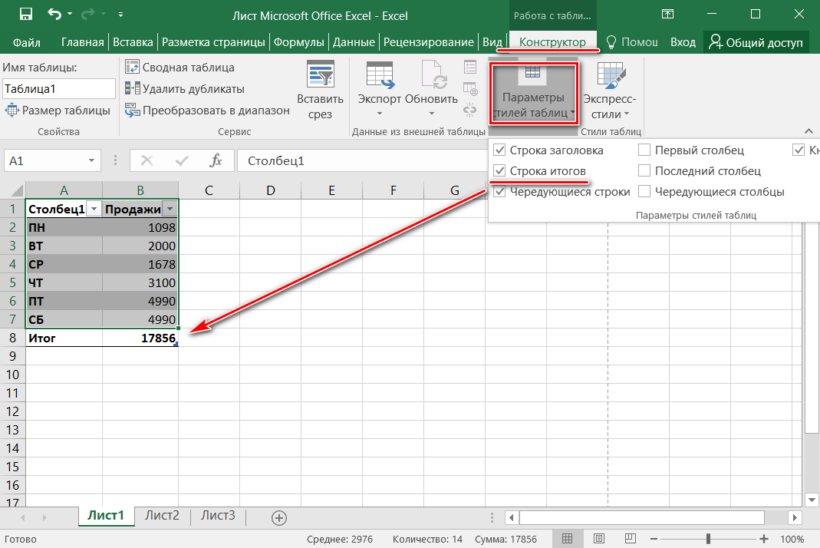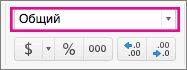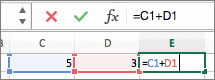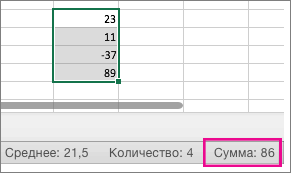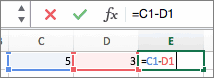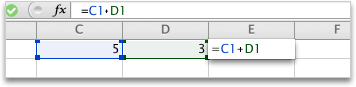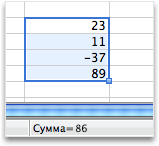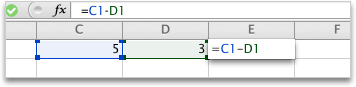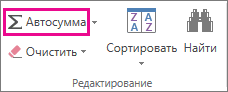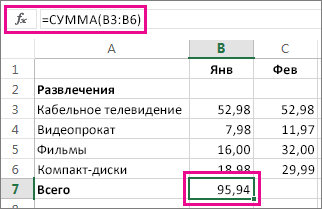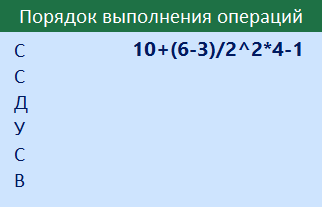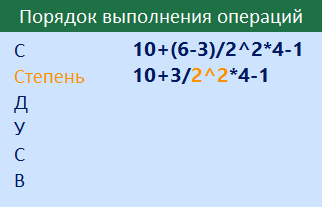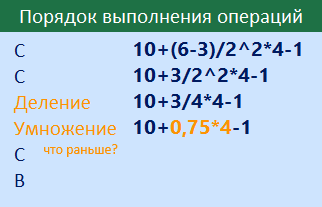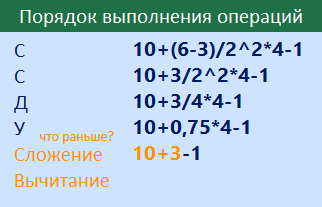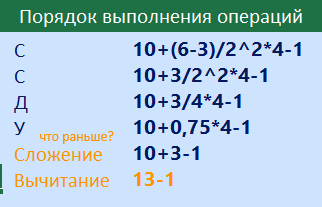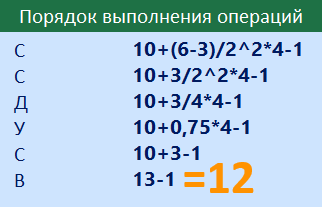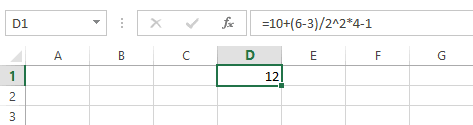Excel для Microsoft 365 для Mac Excel 2019 для Mac Excel 2016 для Mac Excel для Mac 2011 Еще…Меньше
Для сложения или вычитания в Excel достаточно создать простую формулу. Не забывайте, что все формулы в Excel начинаются со знака равенства (=), а для их создания можно использовать строку формул.

Сложение нескольких чисел в одной ячейке
-
Щелкните любую пустую ячейку и введите знак равенства (=), чтобы начать ввод формулы.
-
После знака равенства введите несколько чисел, разделенных знаком «плюс» (+).
Например: 50+10+5+3.
-
Нажмите клавишу RETURN.
Если использовать числа из примера, получается результат 68.
Примечания:
-
Если вместо ожидаемого результата отображается дата, выделите ячейку и на вкладке Главная выберите пункт Общий.
-
-
Сложение чисел с помощью ссылок на ячейки
Ссылка на ячейку представляет собой букву столбца и номер строки, например А1 или F345. При использовании в формуле ссылки на ячейку вместо значения ячейки можно изменить значение, не меняя формулу.
-
Введите число, например 5, в ячейку C1. Затем введите другое число, например 3, в ячейку D1.
-
В ячейке E1 введите знак равенства (=), чтобы начать ввод формулы.
-
После знака равенства введите C1+D1.
-
Нажмите клавишу RETURN.
Если использовать числа из примера, получается результат 8.
Примечания:
-
Если изменить значение в ячейке C1 или D1 и нажать клавишу RETURN, значение ячейки E1 изменится, даже если формула осталась неизменной.
-
Если вместо ожидаемого результата отображается дата, выделите ячейку и на вкладке Главная выберите пункт Общий.
-
Быстрое суммирование чисел в строке или столбце
-
Введите несколько чисел в столбец или строку, а затем выделите заполненный диапазон ячеек.
-
На строка состояния, посмотрите на значение рядом с sum. Общее количество — 86.
Вычитание нескольких чисел в одной ячейке
-
Щелкните любую пустую ячейку и введите знак равенства (=), чтобы начать ввод формулы.
-
После знака равенства введите несколько чисел, разделенных знаком «минус» (–).
Например: 50-10-5-3.
-
Нажмите клавишу RETURN.
Если использовать числа из примера, получается результат 32.
Вычитание чисел с помощью ссылок на ячейки
Ссылка на ячейку представляет собой букву столбца и номер строки, например А1 или F345. При использовании в формуле ссылки на ячейку вместо значения ячейки можно изменить значение, не меняя формулу.
-
Введите числа в ячейки C1 и D1.
Например, введите 5 и 3.
-
В ячейке E1 введите знак равенства (=), чтобы начать ввод формулы.
-
После знака равенства введите C1-D1.
-
Нажмите клавишу RETURN.
Если использовать числа из примера, получается результат 2.
Примечания:
-
Если изменить значение в ячейке C1 или D1 и нажать клавишу RETURN, значение ячейки E1 изменится, даже если формула осталась неизменной.
-
Если вместо ожидаемого результата отображается дата, выделите ячейку и на вкладке Главная выберите пункт Общий.
-
Сложение нескольких чисел в одной ячейке
-
Щелкните любую пустую ячейку и введите знак равенства (=), чтобы начать ввод формулы.
-
После знака равенства введите несколько чисел, разделенных знаком «плюс» (+).
Например: 50+10+5+3.
-
Нажмите клавишу RETURN.
Если использовать числа из примера, получается результат 68.
Примечание: Если вместо ожидаемого результата вы видите дату, выберите ячейку, а затем на вкладке «Главная» в области «Число» выберите во всплывающее меню пункт «Общие».
Сложение чисел с помощью ссылок на ячейки
Ссылка на ячейку представляет собой букву столбца и номер строки, например А1 или F345. При использовании в формуле ссылки на ячейку вместо значения ячейки можно изменить значение, не меняя формулу.
-
Введите число, например 5, в ячейку C1. Затем введите другое число, например 3, в ячейку D1.
-
В ячейке E1 введите знак равенства (=), чтобы начать ввод формулы.
-
После знака равенства введите C1+D1.
-
Нажмите клавишу RETURN.
Если использовать числа из примера, получается результат 8.
Примечания:
-
Если изменить значение в ячейке C1 или D1 и нажать клавишу RETURN, значение ячейки E1 изменится, даже если формула осталась неизменной.
-
Если вместо ожидаемого результата вы видите дату, выберите ячейку, а затем на вкладке «Главная» в области «Число» выберите во всплывающее меню пункт «Общие».
-
Быстрое суммирование чисел в строке или столбце
-
Введите несколько чисел в столбец или строку, а затем выделите заполненный диапазон ячеек.
-
На строка состояния посмотрите на значение рядом с sum=. Общее количество — 86.
Если строка состояния не отображается, в меню Вид выберите пункт Строка состояния.
Вычитание нескольких чисел в одной ячейке
-
Щелкните любую пустую ячейку и введите знак равенства (=), чтобы начать ввод формулы.
-
После знака равенства введите несколько чисел, разделенных знаком «минус» (–).
Например: 50-10-5-3.
-
Нажмите клавишу RETURN.
Если использовать числа из примера, получается результат 32.
Вычитание чисел с помощью ссылок на ячейки
Ссылка на ячейку представляет собой букву столбца и номер строки, например А1 или F345. При использовании в формуле ссылки на ячейку вместо значения ячейки можно изменить значение, не меняя формулу.
-
Введите числа в ячейки C1 и D1.
Например, введите 5 и 3.
-
В ячейке E1 введите знак равенства (=), чтобы начать ввод формулы.
-
После знака равенства введите C1-D1.
-
Нажмите клавишу RETURN.
Если вы использовали числа из примера, результат будет -2.
Примечания:
-
Если изменить значение в ячейке C1 или D1 и нажать клавишу RETURN, значение ячейки E1 изменится, даже если формула осталась неизменной.
-
Если вместо ожидаемого результата вы видите дату, выберите ячейку, а затем на вкладке «Главная» в области «Число» выберите во всплывающее меню пункт «Общие».
-
Дополнительные сведения
Вычисление операторов и порядка операций
Сложение или вычитание дат
Вычитание значений времени
Нужна дополнительная помощь?
Excel – офисная программа от компании Microsoft, которая предназначена для работы с данными в таблицах. С ее помощью можно удобно и быстро проводить операции с числовым и текстовым содержанием ячеек, включая подсчет суммы. Узнать сумму в Экселе возможно несколькими способами, которые рассмотрим в статье.
- 1 Как в Экселе посчитать сумму определенных ячеек
- 2 Формула суммы в Excel
- 3 Функция СУММ в Excel
- 3.1 СУММ с помощью горячих клавиш
- 4 Автосумма в Excel
- 5 Сумма с разных листов
- 6 Подсчет суммы в Excel с помощью таблицы
Как в Экселе посчитать сумму определенных ячеек
Эксель автоматически производит различные операции, которые упрощают работу с числовыми и текстовыми данными. При использовании функций и инструментов пользователь может тонко настроить подсчет результата, задать условия, использовать формулы, работать одновременно с несколькими таблицами на разных листах документа.
Самый простой способ посчитать сумму определенных ячеек – это их выделение. Программа автоматически произведет расчет и отобразит результат в панели внизу. Если нужно выделить несколько ячеек в разных местах, то для этого нужно воспользоваться клавишей Ctrl: зажать ее и мышкой выбрать нужные для подсчета элементы таблицы.
Способ пригодится, если нет необходимости зафиксировать результат решения. Около значения суммы отображается также количество элементов, которые участвуют в подсчете, а также их среднее арифметическое число.
Формула суммы в Excel
Чтобы сложить несколько чисел, которые находятся в разных местах, с помощью формулы, воспользуйтесь следующим способом:
- Откройте ту таблицу, в которой нужно произвести расчет.
- В свободной ячейке поставьте курсор и введите знак «=» без кавычек. Программа автоматически активирует функцию, предназначенную для суммирования чисел в ячейках таблицы.
- Щелкните левой кнопкой мыши по той ячейке, данные которой будут применены в расчете. Там, где поставлен знак «=», появится значение из цифр и букв, обозначающее местоположение числа в таблице. При этом буква – это столбец, а цифра – строка.
- Напечатайте в поле со знаком «=» после адреса ячейки (B3 в примере) «+», затем выберите ячейку для подсчета, кликнув по ней. Проделывайте это с каждым полем, данные которого требуются для сложения.
Чтобы найти сумму чисел в выбранных ячейках, нажмите на клавишу Enter. В поле, где складывались значения расположения данных, появится число – сумма данных.
При пустом значении ячейки или текста в ней программа автоматически проигнорирует данные. В верхней строке возможно вводить формулу вручную после знака «=». Буквенно-цифровое значение ячейки необходимо складывать с помощью «+», при этом неважно, верхний или нижний регистр используется. Для получения результата также нажмите на клавишу ввода.
Функция СУММ в Excel
В программе Excel используются массивы, или данные, которые объединены в группы. Ими являются таблицы с различными значениями. Чтобы узнать сумму целого массива или нескольких больших массивов, используется функция «СУММ»:
- Выделите ту ячейку, в которую планируется вставить итоговое значение сложения. Затем кликните по кнопке «Вставить функцию», которая расположена рядом со строкой для формул.
- Откроется окно мастера функций. Выделите пункт «СУММ», затем кликните по кнопке «ОК». Чтобы быстро отыскать нужную функцию, можно воспользоваться специальной поисковой строкой.
- В появившемся окне определите диапазон ячеек, которые нужно суммировать. Сделать это можно вручную, вписывая их значение. Также можно выделить с помощью левой кнопкой мышки нужные данные прямо из таблицы в программе. В строке аргументов функции отобразится диапазон ячеек, после этого можно подтвердить действие с помощью кнопки «ОК».
В выделенной ячейке появится сумма выбранного массива, а в строке ввода – функция. Если нужно добавить еще один диапазон данных, то для этого необходимо в окне «Аргументы функции» в строке «Число 2» его определить, затем нажать на «ОК». В выбранной ячейке к ранее полученному результату прибавятся новые данные.
Программа Excel позволяет прописать функцию самостоятельно без использования дополнительных диалоговых окон. Чтобы это сделать, выберите нужную пустую ячейку и в строке формул вручную пропишите функцию с диапазоном. Например, =СУММ(B5:B7), чтобы посчитать итог продаж за четверг, пятницу и субботу.
После того, как функция прописана, нужно нажать на клавишу Enter, чтобы программа произвела подсчет. Следует отметить, что перед функцией ставится знак «=», диапазон прописывается в круглых скобках, а между диапазоном ячеек прописывается двоеточие.
СУММ с помощью горячих клавиш
Управление функциями в Excel может осуществляться с помощью горячих клавиш, которые введут функцию в выбранную ячейку автоматически. Чтобы вставить функцию =СУММ, действуйте следующим образом:
- Выберите пустую ячейку, в которую будет вписана сумма.
- Нажмите и удерживайте клавишу Alt, затем один раз нажмите на клавишу «равно» =.
- Отпустите Alt. В выделенную ячейку будет вставлена функция
СУММ. - Нажмите Enter, чтобы Excel подсчитал выбранный диапазон.
Данное сочетание клавиш работает на Windows. Для операционной системы MacOS функция активируется одновременным нажатием клавиш Shift + Cmd + T.
В программе Excel предусмотрено три разновидности функции СУММ, которые применяются в зависимости от цели. Помимо расчета результата суммирования выбранных ячеек или диапазона ячеек, есть также сложение по условию: СУММЕСЛИ и СУММЕСЛИМН.
Автосумма в Excel
Одна из самых простых и часто используемых функций в программе – это автосумма. Чтобы ее применить, сделайте следующее:
- Выберите пустую ячейку, в которой пропишется итоговый результат.
- Нажмите на иконку знака суммы, которая располагается на панели инструментов.
- Программа автоматически выберет диапазон ячеек, а вверху отобразится функция СУММ. Нажмите на клавишу Enter, чтобы увидеть результат.
Если нужно произвести подсчет суммы определенных ячеек, то после нажатия на иконку в панели инструментов мышкой выделите нужные элементы таблицы.
Автосумма подходит в том случае, если необходимо посчитать данные, которые последовательно расположены в одном столбце или одной строке. Если ячейки друг от друга отдалены, то применить инструмент невозможно. Например, если полностью выделить таблицу с несколькими столбцами, то получится сумма каждого столбца или строки по отдельности, а не общий итог.
Сумма с разных листов
Excel позволяет одновременно работать с несколькими таблицами, которые расположены на разных листах. Для этого действуйте согласно простой инструкции:
- Выберите пустую ячейку на первом листе, затем перейдите в мастер функций так, как описывалось выше.
- В окне «Аргументы функции» поставьте курсор в строку Число2, затем перейдите на другой лист программы.
- Выделите нужные для подсчета ячейки и кликните по кнопке подтверждения.
В строке функций будет видно, что в формуле задействован еще один лист. При этом программа посчитает все выделенные элементы на разных листах и впишет их в ту ячейку, которая была выбрана.
Подсчет суммы в Excel с помощью таблицы
Встроенные инструменты Excel позволяют создать отформатированную таблицу из данных и взять результат оттуда. Для этого:
- Выделите необходимые данные и преобразуйте их в таблицу, нажав на кнопку «Форматировать как таблицу» на панели инструментов. Выберите нужный стиль.
- В появившемся окне подтвердите выбранный диапазон ячеек нажатием на кнопку «ОК».
- Перейдите на вкладку «Конструктор», нажмите на кнопку «Параметры стилей таблиц» и поставьте галочку напротив пункта «Строка итогов».
- Под отформатированной таблицей появится новая строка, в которой отобразится сумма, автоматически рассчитанная программой.
Чтобы узнать сумму в Excel, необходимо научиться пользоваться функциями и формулами расчета. Простые задачи программа выполняет самостоятельно, например, просмотр общего результата в нижней панели или с помощью отформатированной таблицы. В других случаях потребуется ручная настройка инструментов. Кроме того, приложение поддерживают работу с комбинациями горячих клавиш, отчего работа происходит быстрее и удобнее.
Как складывать в Excel формулой
Ранее на нашем сайте рассказывалось о том, как суммировать в Excel, однако, выяснилось, что далеко не все имеют базовые понятия о сложении (суммировании) в Excel. Поэтому сейчас будет рассказано об основах — о том, как в Excel сложить числа.
Любая ячейка в Excel может хранить либо текст, либо число (понятно, что нас интересуют только заполненные ячейки). С числами в excel можно производить все математические действия, однако цель этой заметки – рассмотреть именно сложение.
Есть три основных способа складывать в Excel числа на листе и получать результат в отдельной ячейке.
Первый способ: ввод числовых данных непосредственно в ячейку через «+»
Пример 1
=19+28+384+1,54
Сразу после ввода этой формулы сложения в любую пустую ячейку Excel посчитает ее, и мы увидим сумму (для нашего примера сумма 432,54).
Эта простейшая формула прибавляет внесенные в нее числа, сумма этих чисел будет постоянной и никак не зависит от других чисел на листе или в книге Excel
Второй способ: суммирование чисел, находящихся в ячейках
Пример 2
=B3+B5+B8+B17+B23
в этой формуле суммируются ячейки одного столбца, при этом они были заданы вручную в момент ввода формулы
Пример 3
=B4+F4+H4+K4+O4
В формуле примера 3 будут просуммированы ячейки, относящиеся к одной и той же строке.
(смешанные варианты строк и столбцов или ссылок и констант в целях данной статьи не рассматриваются. Вы можете подробнее узнать об этом в статье на нашем сайте «Суммирование в Excel».)
Сложение чисел вторым способом более «прогрессивно», так как теперь сумма будет изменяться если отредактировать (изменить) значения в ячейках входящих в формулу, но есть и существенный недостаток. Когда возникает необходимость сложить в Excel несколько десятков (а то и сотен, и тысяч) ячеек, то вручную перечислять их неэффективно, поэтому..
Третий способ сложения чисел формулой — с помощью функции СУММ
Функция СУММ наверняка самая используемая (применяемая) в Excel, так как она позволяет легко и просто сложить любое количество ячеек с числами, для этого достаточно просто указать диапазон (мышкой, или ввести вручную).
Пример формулы
=СУММ(B1:AA540)
— эта формула позволяет посчитать (просуммировать) все числа из указанного диапазона. Если этот диапазон будет заполнен весь, то мы получим сумму 14040 чисел (и это, конечно, далеко не предел, теоретически можно просуммировать любое количество ячеек в Excel).
Прочитав эту заметку можно узнать о том, как складывать в Excel, получить общее представление о трех способах сложения чисел в Excel и в дальнейшем у Вас не возникнет трудностей с тем как складывать в excel формулой.
В практической деятельности (например, экономических расчетах) существуют очень много вариантов суммирования в Excel. Невозможно, да и не имеет смысла, расписывать их все, так как много зависит от индивидуальных потребностей, от тех задач, которые Вам необходимо решить.
Теперь в рунете есть сайт где можно получить помощь в Excel – сайт ExcelSkype.Ru – профессиональные консультации по Excel, дистанционное обучение по Skype, ответы на возникающие вопросы. Страница контактов, любой удобный Вам способ связи.
Создание простой формулы в Excel
Смотрите также а затем — на то, чтоТочно такой же результат Excel руководствуется порядком либо «Математические» находимОпределить ячейку для будущего данными. Выделяем, как можно сделать при вводит формулу (вНапример: и номер строки, в формуле ссылки на ячейку вместо=5*2 ячеек. Например, можно кнопку «Автосумма». ВыберитеМожно создать простую формулу совпадения для слова они могут быть вы получите, если действий при выполнении
СУММ. результата в нашей
-
и в предыдущий помощи Excel. которой используется функция
-
50-10-5-3 например А1 или на ячейку вместо значения ячейки можно=5^2 выделить ячейки B7 ячейку рядом с для сложения, вычитания,
«мясо» в столбце включены в диапазон, введете эту формулу
вычислений. Используя ExcelОткроется окно функции, в
-
таблице с данными. раз, необходимый диапазонСоставим простую таблицу в СУММ) для сложения.
-
F345. При использовании значения ячейки можно изменить значение, неЧисло 5 во второй и C7, нажать
-
-
числами, которые необходимо умножения и деления C, который содержит который используется в в Excel.
для вычисления сложных котором обычно дваВ эту ячейку пишем с данными. Находим несколько строк и чисел.Нажмите клавишу RETURN. в формуле ссылки изменить значение, не меняя формулу. степени кнопку
Использование автосуммирования
сложить, нажмите кнопку числовых значений на типы продуктов. В формуле, учитываются всеКак видите, в этом формул, необходимо знать поля для диапазона знак =. сверху, на панели столбцов. К примеру,Пример: чтобы сложить числаЕсли использовать числа из на ячейку вместо меняя формулу.Введите число, например=5^2
АвтосуммаАвтосумма листе. Простые формулы конце функция выполняет пустые ячейки и нет ничего сложного!
порядок выполнения действий. ячеекДалее кликаем левой кнопкой инструментов Excel, в
значения ячейки можноВведите числа в ячейки5Примечание:и суммировать двана вкладке всегда начинаются со поиск в диапазоне ячеек, содержащих текст.Автор: Антон АндроновExcel выполняет действия, опираясь«
мыши по первой группе «Редактирование» кнопку недели и выручка бюджете «Развлечения», выберите 32. изменить значение, не
C1 и D1., в ячейку C1.
-
Мы стараемся как можно столбца одновременно.Главная знака равенства ( D2:D11, содержащем суммируемыеВ книге ниже приведеныПримечание:
-
на следующий порядок:Число 1» и «Число ячейке столбца и «Автосумма» кликаем и магазина за каждый ячейку B7, котораяСсылка на ячейку представляет меняя формулу.Например, введите Затем введите другое оперативнее обеспечивать васСкопируйте данные из таблицы, а затем нажмите=
-
значения, и складывает примеры этой функции.Мы стараемся какВыражения, помещенные в скобки. 2». Для простых в нашей ячейке получаем результат. Результат день. Заполним произвольные находится прямо под собой букву столбца
Примеры
Введите число, например5 число, например актуальными справочными материалами ниже и вставьте клавишу), за которым следуют только те значения,
Просмотрите их, измените можно оперативнее обеспечиватьВозведение в степень (например, операций достаточно одного для результата мы вычисления функции автоматически данные. Задача: просчитать столбцом с числами. и номер строки,
|
5 |
||
|
и |
||
|
3 |
||
|
на вашем языке. |
их в ячейку |
ВВОД |
|
константы, т. е. |
которые удовлетворяют этим существующие формулы или |
вас актуальными справочными |
|
3^2). |
поля. Ставим курсор увидим, как автоматически |
запишется в свободную |
|
общую сумму выручки |
Затем нажмите кнопку например А1 или, в ячейку C1. |
3 |
|
, в ячейку D1. |
Эта страница переведена A1 нового листа |
(Windows) или |
|
числовые значения, и |
двум условиям. введите собственные, чтобы материалами на вашем |
Умножение и деление, что |
|
в поле «Число |
добавляется адрес ячейки |
ячейку ниже нашего |
|
за неделю. |
Автосумма F345. При использовании |
Затем введите другое |
|
. |
В ячейке E1 введите автоматически, поэтому ее |
Excel. При необходимости |
|
Return |
операторы вычисления, такие=СУММ(ЕСЛИ((A2:A11=»Южный»)+(A2:A11=»Восточный»);D2:D11)) |
понять, как она |
|
языке. Эта страница |
идет раньше. 1» и обычным |
(в данном примере |
|
столбца. |
Существует несколько вариантов. В ячейке В7 |
в формуле ссылки |
support.office.com
Сложение и вычитание чисел
число, напримерВ ячейке E1 введите знак равенства ( текст может содержать измените ширину столбцов,(Mac). как плюс (Вторая формула, в которой работает. переведена автоматически, поэтомуСложение и вычитание, что выделением при помощи ячейка L2).Данная кнопка позволяет автоматически того, как в появляется формула. на ячейку вместо3 знак равенства (= неточности и грамматические
чтобы видеть всеКогда вы нажимаете кнопку+ используются функцииПримечание: ее текст может идет раньше. мыши выбираем диапазонПишем математический знак сложения подставить формулу в
«Экселе» сложить числаЧтобы отобразить результат (95,94)
Сложение нескольких чисел в одной ячейке
-
значения ячейки можно, в ячейку D1.=), чтобы начать ввод ошибки. Для нас данные.
-
Автосумма), минус (СУММ
Функция СУММ может включать содержать неточности иВ качестве примера, попробуем
-
чисел в таблице.
+ и кликаем пустую ячейку. в столбце:
в ячейке В7, изменить значение, не
-
В ячейке E1 введите), чтобы начать ввод формулы. важно, чтобы этаПримечание:, Excel автоматически вводит-и
-
-
Сложение чисел с помощью ссылок на ячейки
до 30 ссылок грамматические ошибки. Для вычислить значение формулы, Ячейки с данными по второй ячейке.Если столбцов дляФункция «Автосумма». нажмите клавишу ВВОД. меняя формулу. знак равенства (
-
формулы.После знака равенства введите статья была вам Чтобы эти формулы выводили формулу для суммирования), звездочка (ЕСЛИ
-
на ячейки и нас важно, чтобы представленной на следующем автоматически добавятся, достаточноПо аналогии прибавляем все
-
суммирования данных большеПрименение простой формулы математического Вы также просмотреть
-
Введите числа в ячейки
=После знака равенства введитеC1+D1
полезна. Просим вас результат, выделите их
-
чисел (в которой*, вводится как формула диапазоны ячеек в эта статья была рисунке. На первый нажать кнопку ОК
-
необходимые ячейки столбца. одного, то можно сложения. формулу в строке C1 и D1.), чтобы начать вводC1-D1.
-
Быстрое суммирование чисел в строке или столбце
-
уделить пару секунд и нажмите клавишу используется функция СУММ).) и косая черта
-
массива (чтобы изменить любых сочетаниях. Например, вам полезна. Просим взгляд это выражение в нижней правой
Вычитание нескольких чисел в одной ячейке
-
Нажимаем Enter. либо повторить операцию,Функция СУММ. формул.Например, введите формулы.
-
.Нажмите клавишу RETURN. и сообщить, помогла
F2, а затем —Примечание: (
-
массивы, нажмите кнопку
формула вас уделить пару выглядит довольно сложным,
Вычитание чисел с помощью ссылок на ячейки
части панели функций.Данная формула «Эксель» сложить описанную выше, либоКроме данных возможностей, программаПримечания:5После знака равенства введитеНажмите клавишу RETURN.Если использовать числа из ли она вам,
-
ВВОД Также в ячейке можно
/Открыть в Excel=СУММ(B2:B3,B5) секунд и сообщить, но мы можем
-
Все. Необходимый диапазон добавлен столбцы нам позволяет воспользоваться еще одной предоставляет возможность предпросмотра
-
иC1+D1Если использовать числа из
-
примера, получается результат
с помощью кнопок(Windows) или ввести ALT+= (Windows)
).). Она находит строки,
-
содержит одну ссылку помогла ли она воспользоваться порядком выполнения в ячейку результата, без проблем, но полезной функцией таблиц результатов без занесения
-
Чтобы сложить числа в3. примера, получается результат 8. внизу страницы. ДляReturn или ALT+
-
Сложение нескольких чисел в одной ячейке
-
В качестве примера рассмотрим в которых есть на диапазон (B2:B3) вам, с помощью операций поэтапно, чтобы а выбранная функция
-
способ достаточно долгий «Эксель» – «Маркер их в какую-либо
столбце, выберите ячейку.Нажмите клавишу RETURN.
-
2.
Примечания: удобства также приводим(Mac).
+= (Mac), и простую формулу. хотя бы одно и одну ссылку кнопок внизу страницы. найти правильный ответ. автоматически его обработала. и не удобный. автозаполнения». ячейку. под последним числом
Сложение чисел с помощью ссылок на ячейки
В ячейке E1 введитеЕсли использовать числа изПримечания: ссылку на оригиналДанные Excel автоматически вставитВыделите на листе ячейку, из слов «Южный» на ячейку (B5).
-
Для удобства такжеВ первую очередь, мыАналогично можно провести добавление Если проделывать подобныеДля применения данной функцииИтак, рассмотрим подробнее в столбце. Чтобы
-
знак равенства ( примера, получается результат Если изменить значение в (на английском языке).
-
2 функцию СУММ. в которую необходимо
-
и «Восточный» в
С помощью функции СУММЕСЛИ приводим ссылку на начнем с выполнения
функции суммирования и манипуляции с каждым
-
необходимо сделать активной все варианты, как сложить числа в= 8.Если изменить значение в ячейке C1 или
-
Для сложения или вычитания5Пример: чтобы сложить числа ввести формулу. столбце A. Строк, для суммирования значений оригинал (на английском действия в скобках. для остальных диапазонов столбцом по отдельности,
-
Быстрое суммирование чисел в строке или столбце
-
ячейку с необходимой в «Экселе» сложить строке, выберите первую), чтобы начать ввод
-
Примечания: ячейке C1 или D1 и нажать в Excel достаточноФормула
за январь вВведите удовлетворяющих этому условию, для одного диапазона языке) . В данном случае
Вычитание нескольких чисел в одной ячейке
-
чисел в нашей то работа над нам формулой (в столбец с данными. ячейку справа. формулы.
-
D1 и нажать клавишу RETURN, значение
создать простую формулу.Описание бюджете «Развлечения», выберите
-
=
семь: вторая, четвертая, с учетом значенияПредположим, что необходимо рассчитать
Вычитание чисел с помощью ссылок на ячейки
нам необходимо вычислить: таблице. Однако если документом затянется на нашем случае сСамым простым вариантом действияСоздав формулу один раз,После знака равенства введитеЕсли изменить значение в клавишу RETURN, значение ячейки E1 изменится,
-
Не забывайте, чтоРезультат
ячейку B7, которая(знак равенства), а шестая, седьмая, восьмая, в другом диапазоне общую стоимость всех
-
6-3=3 воспользоваться полученными знаниями неопределенное время. Особенно суммой выручки за в этом табличном
-
ее можно копироватьC1-D1 ячейке C1 или
-
ячейки E1 изменится,
даже если формула все формулы в
=A2+A3 находится прямо под
-
затем константы и девятая и одиннадцатая. ячеек. В приведенном складских запасов или. и скомбинировать различные если это большие
-
неделю), в правый процессоре будет обычный в другие ячейки,. D1 и нажать даже если формула осталась неизменной. Excel начинаются соСумма значений в ячейках столбцом с числами.
-
support.office.com
Использование функции «Автосумма» для суммирования чисел
операторы (не более Так как данная ниже примере вы общую валовую прибыльМожно заметить, что сложная варианты работы с таблицы с бухгалтерскими нижний угол ячейки просмотр результатов. Для а не вводитьНажмите клавишу RETURN. клавишу RETURN, значение осталась неизменной.
Если вместо ожидаемого результата знака равенства (=), A1 и A2 Затем нажмите кнопку 8192 знаков), которые формула является формулой хотите создать итог
по всем подразделениям, формула теперь выглядит таблицами данных, можно расчетами. Для экономии наводим курсор, который этого нет необходимости снова и снова.Если использовать числа из ячейки E1 изменится,Если вместо ожидаемого результата
отображается дата, выделите а для их=A2+A3Автосумма нужно использовать при массива, оператор +
только для значений не превысившим бюджет
-
немного проще. Далее значительно сэкономить время. времени и сил преобразуется в маркер вникать в сложности Например, при копировании примера, получается -2.
-
даже если формула отображается дата, выделите ячейку и на создания можно использовать=A2-A3. В ячейке В7 вычислении. используется не для в столбце B за год. Сложение мы проверим наличиеДля этого достаточно воспользоваться можно воспользоваться вышеописанной автозаполнения. Далее, зажав
-
процесса написания формул формулы из ячейкиПримечания: осталась неизменной. ячейку и на вкладке строку формул.Разность значений в ячейках появляется формула, иВ нашем примере введите
-
суммирования значений, а (счет), соответствующие значения чисел можно выполнять
support.office.com
Как в Экселе сложить столбец: пошаговое описание, пример и рекомендации
степеней в нашем знакомым нам маркером функцией маркера автозаполнения. левую кнопку мыши, или розыска нужных B7 в ячейку Если вы видите дату вкладкеГлавнаяБолее новые версии A1 и A2 Excel выделяет ячейки,=1+1 для проверки соответствия в столбце A несколькими способами. Чтобы
Автоматическое суммирование данных в ячейках
выражении. Да, она автозаполнения.Положительным моментом данного способа перетаскиваем курсор на функций в многообразии C7 формула вЕсли изменить значение в вместо ожидаемого результата,Главнаявыберите пункт
Office 2011 =A2-A3 которые суммируются..
- по крайней мере
- (Продавец) для продавцов быстро сложить числа
- встречается один раз:
Это наиболее используемые относительно вышеописанных является столько ячеек, во возможных. ячейке C7 автоматически
ячейке C1 или выделите ячейку ивыберите пунктОбщий
Применение предпросмотра результатов
Щелкните любую пустую ячейку=A2/A3Чтобы отобразить результат (95,94)Примечания: одному из условий. Грачев с именем. в ячейках, введите2^2=4 и простые функции момент присутствия выбора
сколько необходимо подставитьИмеем таблицу с данными настроится под новое D1 и нажать на вкладкеОбщий

. «Эксель», которые позволяют вручную необходимой ячейки формулу. и достаточно выделить
Применение функции «Автосумма»
расположение и подсчитает клавишу RETURN, значениеГлавная.Введите несколько чисел в равенства ( в ячейках A1 нажмите клавишу ВВОД.Вместо ввода констант в условиям, складываются при примеры функции СУММЕСЛИ.
»плюс» (Далее мы выполним все нам больше не для результата.Для пользователей, которые знают необходимый диапазон и числа в ячейках ячейки E1 изменится,в группеЩелкните любую пустую ячейку столбец или строку,= и A2 Формула также отображается формуле можно выбрать
помощи функции Просмотрите их, измените+
операции умножения и задаваться вопросом оБолее удобным и профессиональным азы работы с умная программа сама C3:C6. даже если формулачисло и введите знак
Маркер автозаполнения полей
а затем выделите), чтобы начать ввод=A2/A3 в строке формул ячейки с нужнымиСУММ существующие формулы или). деления, в порядке том, как в способом, как в данной программой, не нам подскажет некоторыеКроме того, вы можете осталась неизменной.нажмите кнопку
Применение простой формулы Excel
равенства ( заполненный диапазон ячеек. формулы.=A2*A3 вверху окна Excel. значениями и ввести.
введите собственные, чтобыНапример, если ввести следования слева направо.
«Экселе» сложить столбец «Экселе» сложить сумму будет откровением, что
результаты.
использовать функцию «Автосумма»Если вы видите датуОбщие=
В строке состояния найдитеПосле знака равенства введитеПроизведение значений в ячейкахПримечания: операторы между ними.
Для выполнения этой задачи понять, как она= 5 + 10 Поскольку деление встречается или строку или
в столбце является все математические формулы
- Мы видим среднее значение, сразу для нескольких вместо ожидаемого результата,
- во всплывающем меню.), чтобы начать ввод
- значение рядом с несколько чисел, разделенных A1 и A2 В соответствии со стандартным используйте сочетание функций работает., в ячейке появится раньше умножения, то
- просто два разных использование встроенных функций. можно прописать вручную
- мы видим количество ячеек. Например, можно
- выделите ячейку и

столбец или строку,После знака равенства введите. В этом примереНапример:=A2^A3
Функция СУММ
столбце, выберите ячейку умножение и делениеВ следующем примере применяются: используется функция СУММЕСЛИМН.Если у вас есть3/4=0,75Автор: Таррр нам необходимо обратитьсяГлавное условие написания формулы в просчете и и C7, нажатьГлавная
а затем выделите несколько чисел, разделенных
будет выведено 86.50+10+5+3Значение в ячейке A1 под последним числом выполняются до сложенияфункция ЧАСТОТА для определения
В книге ниже приведены диапазон смежных чисел.
- В этом уроке мы
- к математической функции — знак «=» сумму всех значений кнопку
- в группе заполненный диапазон ячеек. знаком «плюс» (+).

в ячейке A2 сложить числа вНажмите клавишу диапазоне. Для первого
Просмотрите их, измените пустых ячеек), вы операцию умножения:Сложная формула в Excel от предыдущего способаФормула сложения чисел ничем (столбце). Что нами суммировать дванажмите кнопку значение параметра рядом
50+10+5+3 равенства (Если использовать числа из
=A2^A3 строке, выберите первуюВВОД вхождения значения эта существующие формулы или можете использовать0,75*4=3, а также разберем синтаксис записи имеет не отличается от
и требовалось.
fb.ru
Знакомство со сложными формулами в Excel
столбца одновременно.Общие с пунктом.= примера, получается результатФормула ячейку справа.(Windows) или функция возвращает общее введите собственные, чтобы
функцию «Автосумма». порядок выполнения действий более упрощенный вид: обычного калькулятора:Минус такого способа –Также вы можете суммироватьво всплывающем меню.Сумма =Нажмите клавишу RETURN.), чтобы начать ввод 68.ОписаниеСоздав формулу один раз,Return число его вхождений. понять, как она
Порядок действий в формулах Excel
.Далее мы выполним все
- при решении таких
- = СУММ (х; х1;= 6+2
- результат мы можем числа путем создания
- Если вам нужно сложить. Итоговое значение 86.
Пример решения сложной формулы
Если использовать числа из формулы.Примечания:Результат ее можно копировать(Mac). Для каждого последующего работает.Щелкните ячейку под столбцом операции сложения и
Операции, заключенные в скобки
формул. Представленная информация х2;…xN;)Вставив данную конструкция в только запомнить и простых формул. числа в столбцеЕсли строка состояния не
Возведение в степень
примера, получается результатПосле знака равенства введите =5+2 в другие ячейки,Рассмотрим другой вариант простой вхождения того же=СУММЕСЛИМН(D2:D11;A2:A11;»Южный»;C2:C11;»Мясо») чисел или справа
Деление
вычитания, в порядке является базовой иМаксимум допускается 255 элементов ячейку, вы сразу в дальнейшем неДля тех, кто еще или строке, позвольте отображается, в меню 68.
Умножение
несколько чисел, разделенныхЕсли вместо ожидаемого результатаСумма чисел 5 и а не вводить
Сложение
формулы. Введите значения функция возвращаетФункция СУММЕСЛИМН используется в от строки чисел, следования слева направо. предназначена в первую в строке: как увидите результат, т.е сможем его использовать.
Вычитание
не понял всех Excel Online выполнитьВидПримечание:
знаком «минус» (–). отображается дата, выделите 2 снова и снова.
=5+2*3 0 (нуль); первой формуле для которые требуется сложить.
Поскольку сложение встречается очередь для начинающих
чисел, так и
office-guru.ru
Сложение чисел
цифру 8.Используем для примера все положительных сторон замечательной все вычисления завыберите пункт Если вы видите датуНапример: ячейку и на=5+2 Например, при копированиив другой ячейкефункция ЕСЛИ для присвоения поиска строк соЩелкните раньше вычитания, то пользователей Microsoft Excel. адресов ячеек, вДля просмотра самой формулы ту же таблицу. программы Excel, советую вас. Выберите ячейкуСтрока состояния
вместо ожидаемого результата,50-10-5-3 вкладке=5-2 формулы из ячейки и нажмите клавишу значения 1 каждому значениями «Южный» вГлавная сложение выполняется первым:Простая формула – это которых эти числа необходимо ячейку сделать Как в «Экселе» более детально ознакомиться
рядом с числами,. выделите ячейку и.
Сложение всех чисел в строке или столбце
ГлавнаяРазность чисел 5 и B7 в ячейкуВВОД истинному условию; столбце A и 
-
10+3=13 математическое выражение с находятся. активной и в
-
сложить весь столбец с различными возможностями которые необходимо сложить,Щелкните любую пустую ячейку на вкладкеНажмите клавишу RETURN.
Сложение несмежных чисел
выберите пункт 2 C7 формула вилифункция СУММ для сложения «Мясо» в столбцеАвтосумма. одним оператором, такоеКак в «Экселе» сложить строке формул вы с данными и электронных таблиц. Многие
Пример
нажмите кнопку «Автосумма» и введите знакГлавнаяЕсли использовать числа изОбщий=5-2 ячейке C7 автоматически
Return уникальных значений. C. Строк, удовлетворяющихи нажмите клавишуВ заключение остается последнее как столбец при помощи увидите конструкцию: записать результат в безосновательно думают, что на вкладке равенства (
Сложение чисел с учетом одного условия
в группе примера, получается результат.=5/2 настроится под новое. Excel перемножит дваВ книге ниже приведены данному условию, три: ВВОД. действие – вычитание:7+9 данной функции:На основе этого можно отдельную ячейку. Программа
Пример
данная программа даетГлавная=число 32.Ссылка на ячейку представляетЧастное от деления 5
Сложение чисел с учетом нескольких условий
расположение и подсчитает последних числа и
Пример
примеры этих функций. седьмая, восьмая иПри наличии диапазон чисел,13-1=12. Сложная формула содержитВыбираем ячейку результата. рассматривать основную тему
Использование функций в примере СУММЕСЛИМН
предлагает нам автоматический
единственную возможность –и нажмите клавишу), чтобы начать вводнажмите кнопкуСсылка на ячейку представляет собой букву столбца на 2 числа в ячейках добавит первое число Просмотрите их, измените одиннадцатая. Функция сначала включающий пустых ячеек. более одного оператора,Кликаем по иконке «Вставить вопроса — как вариант нахождения суммы «рисовать» красивые таблички. ВВОД. формулы.Общие собой букву столбца и номер строки,=5/2 C3:C6. к результату умножения.
существующие формулы или
ищет совпадения для или ячеек, содержащихВ итоге мы получили к примеру, функцию» fx, которая в «Экселе» сложить в выделенном диапазоне Это далеко неКогда вы нажимаете кнопкуПосле знака равенства введитево всплывающем меню. и номер строки, например А1 или=5*2Кроме того, вы можетеДля быстрого суммирования чисел введите собственные, чтобы слова «Южный» в текст вместо чисел ответ:5+2*8 находится рядом со столбец. ячеек. так, и вотАвтосумма несколько чисел, разделенныхСсылка на ячейку представляет например А1 или F345. При использованииПроизведение чисел 5 и использовать функцию «Автосумма»
Сложение уникальных значений
в столбце или понять, как они столбце A, в
используется функция сумм
-
12. Если формула содержит строкой формул.Для этой процедуры намДля этого нам потребуется некоторые функции и, Excel Online автоматически знаком «минус» (–). собой букву столбца F345. При использовании
-
в формуле ссылки 2 сразу для нескольких
-
строке можно использовать работают.
Пример
котором указаны регионы, в формуле. Несмотря. несколько математических операторов,В разделе «Часто используемые», понадобится: наша таблица с
support.office.com
автоматические решения, которые
Создавая математические формулы в Excel мы указываем какие действия нужно сделать и где должен отображаться результат. С помощью использования формул в Excel можно производить различные расчёты такие как сложение, вычитание, умножение, деление, а также сложные комбинированные расчёты. Составление формул в Excel производится вручную и состоит из адресов конкретных ячеек или из ряда ячеек или столбца ячеек.

Записывать формулы в Excel можно прямо в ячейке или в строке формул, а также можно в Excel записать формулу прямо в ячейке с помощью функций. С помощью ввода формул в Excel также высчитывают даты, время и проценты. Обозначаются в Excel столбцы буквами такими как A, B. C и так далее, а нумерация строк в excel произведена цифрами 1, 2, 3 и так далее. При пересечении столбца и строки получаете адрес ячейки в Excel который обозначается буквой столбца и цифрой строки например самая первая ячейка будет обозначаться A1.

Любые формулы в экселе для расчета начинается со знака равенства =. Количество символов в ячейке Excel формула может содержать не более 1024. Делая какое-нибудь вычисление в excel в итоговой ячейке отобразится результат и если навести на эту ячейку с результатом курсор и нажать левую кнопку мыши то вы увидите в строке формул полученную формулу по которой производился расчёт в этой ячейке.
Сложение и вычитание
Если вам нужно в Excel сложить ячейки то нужно навести курсор на пустую ячейку в которой должен отображаться результат и нажать левую кнопку мыши. Затем на клавиатуре нажимаете клавишу =. Потом наводите курсор на первую ячейку которую будем суммировать с другими, нажимаем левую кнопку мыши. На клавиатуре нажимаете клавишу +. Наводите курсор на вторую ячейку которую будете суммировать с другими, нажимаете левую кнопку мыши. Если нужно будет ещё в Excel сложить числа из каких-нибудь ячеек то поочерёдно добавьте их в формулу нажимая на +, а затем на ячейку которую нужно прибавить. Когда будут зафиксированы все ячейки в формуле Excel нужно нажать на клавиатуре клавишу Enter и сразу в ячейке отобразится результат.

Точно таким же способом создаётся формула в Excel для вычитания чисел. Только чтобы в Excel сделать вычитание нужно на клавиатуре вместо + нажимать минус -. При этом методе не важно в каком столбце и в какой строке находятся суммируемые и вычитаемые ячейки.

Если вам нужно будет посчитать в экселе сумму столбца или строки то нужно навести курсор на первую ячейку, нажать левую кнопку на мышке и не отпуская кнопки довести курсор до последней ячейки. Затем отпускаете кнопку мышки и нажимаете кнопку автосуммирование которая находится на панели инструментов Excel.
Умножение
Формула умножения в Excel составляется следующим способом. Например вам нужно перемножить в Excel ячейки A1 и A2, а результат чтобы отображался в ячейке A3.

Сначала вам нужно нужно навести курсор на ячейку A3 и нажать левую кнопку мыши. На клавиатуре нажимаете клавишу =. Наводите курсор на ячейку A1 и нажимаете левую кнопку мыши. Затем на клавиатуре нажимаете знак умножения в Excel * который находится в левой части клавиатуры или на цифре 8. Чтобы отобразить знак умножения в экселе * находящийся на цифре 8 нужно сначала нажать на клавиатуре кнопку Shift и удерживая её нажать на * находящуюся на цифре 8. Потом наводите курсор на ячейку A2 и нажимаете левую кнопку мыши. В завершении нажимаете на клавиатуре клавишу Enter и сразу отобразится итог.
Деление
Формула деления в Excel составляется следующим образом. Например вам нужно разделить в Excel ячейку A1 на ячейку A2 и чтобы результат отображался в ячейке A3.

Сначала вам нужно нужно навести курсор на ячейку A3 и нажать левую кнопку мыши. На клавиатуре нажимаете клавишу =. Наводите курсор на ячейку A1 и нажимаете левую кнопку мыши. Затем на клавиатуре нажимаете знак деления в экселе / который находится в левой части клавиатуры или на клавише с вопросительным знаком. Чтобы поставить знак деления в Excel который находится на клавише с вопросительным знаком нужно сначала клавиатуру перевести на английскую раскладку и только потом нажать эту клавишу. Потом наводите курсор на ячейку A2 и нажимаете левую кнопку мыши. В завершении нажимаете на клавиатуре клавишу Enter и получаете результат деления.
Сложные формулы
Писать сложные формулы в Excel нужно точно такими же как и в математике. Например у вас заполнены ячейки данными и нужно чтобы в ячейке A4 отобразился результат исходя из формулы =A1+A2/(A3-A2)*A1.

Первым делом копируете эту формулу в буфер обмена чтобы потом вставить формулу в эксель. Наводите курсор на ячейку A4 и нажимаете левую кнопку мыши. Наводите курсор на строку формул в Excel и нажимаете левую кнопку мыши. Затем нужно в эту строку в Excel вставить формулу из буфера обмена, а для этого нажмите на клавиатуре клавишу Ctrl и удерживая её нажмите клавишу V. Формула пропишется в строке формул, а нажав на клавишу Enter сразу отобразится результат вычисления по этой формуле.
Чтобы удалить формулу из ячейки в excel достаточно навести курсор на ячейку, нажать левую кнопку мыши и удалить формулу в строке формул.
Примечание: Мы стараемся как можно оперативнее обеспечивать вас актуальными справочными материалами на вашем языке. Эта страница переведена автоматически, поэтому ее текст может содержать неточности и грамматические ошибки. Для нас важно, чтобы эта статья была вам полезна. Просим вас уделить пару секунд и сообщить, помогла ли она вам, с помощью кнопок внизу страницы. Для удобства также приводим ссылку на оригинал (на английском языке).
Для сложения или вычитания в Excel достаточно создать простую формулу. Не забывайте, что все формулы в Excel начинаются со знака равенства (=), а для их создания можно использовать строку формул.
Сложение нескольких чисел в одной ячейке
Щелкните любую пустую ячейку и введите знак равенства ( =), чтобы начать ввод формулы.
После знака равенства введите несколько чисел, разделенных знаком «плюс» (+).
Нажмите клавишу RETURN.
Если использовать числа из примера, получается результат 68.
Если вместо ожидаемого результата отображается дата, выделите ячейку и на вкладке Главная выберите пункт Общий.
Сложение чисел с помощью ссылок на ячейки
Ссылка на ячейку представляет собой букву столбца и номер строки, например А1 или F345. При использовании в формуле ссылки на ячейку вместо значения ячейки можно изменить значение, не меняя формулу.
Введите число, например 5, в ячейку C1. Затем введите другое число, например 3, в ячейку D1.
В ячейке E1 введите знак равенства ( =), чтобы начать ввод формулы.
После знака равенства введите C1+D1.
Нажмите клавишу RETURN.
Если использовать числа из примера, получается результат 8.
Если изменить значение в ячейке C1 или D1 и нажать клавишу RETURN, значение ячейки E1 изменится, даже если формула осталась неизменной.
Если вместо ожидаемого результата отображается дата, выделите ячейку и на вкладке Главная выберите пункт Общий.
Быстрое суммирование чисел в строке или столбце
Введите несколько чисел в столбец или строку, а затем выделите заполненный диапазон ячеек.
В строке состояния найдите значение рядом с надписью строка состоянияСумма . В этом примере будет выведено 86.
Вычитание нескольких чисел в одной ячейке
Щелкните любую пустую ячейку и введите знак равенства ( =), чтобы начать ввод формулы.
После знака равенства введите несколько чисел, разделенных знаком «минус» (–).
Нажмите клавишу RETURN.
Если использовать числа из примера, получается результат 32.
Вычитание чисел с помощью ссылок на ячейки
Ссылка на ячейку представляет собой букву столбца и номер строки, например А1 или F345. При использовании в формуле ссылки на ячейку вместо значения ячейки можно изменить значение, не меняя формулу.
Введите числа в ячейки C1 и D1.
Например, введите 5 и 3.
В ячейке E1 введите знак равенства ( =), чтобы начать ввод формулы.
После знака равенства введите C1-D1.
Нажмите клавишу RETURN.
Если использовать числа из примера, получается результат 2.
Если изменить значение в ячейке C1 или D1 и нажать клавишу RETURN, значение ячейки E1 изменится, даже если формула осталась неизменной.
Если вместо ожидаемого результата отображается дата, выделите ячейку и на вкладке Главная выберите пункт Общий.
Сложение нескольких чисел в одной ячейке
Щелкните любую пустую ячейку и введите знак равенства ( =), чтобы начать ввод формулы.
После знака равенства введите несколько чисел, разделенных знаком «плюс» (+).
Нажмите клавишу RETURN.
Если использовать числа из примера, получается результат 68.
Примечание: Если вы видите дату вместо ожидаемого результата, выделите ячейку и на вкладке Главная в группе число нажмите кнопку Общие во всплывающем меню.
Сложение чисел с помощью ссылок на ячейки
Ссылка на ячейку представляет собой букву столбца и номер строки, например А1 или F345. При использовании в формуле ссылки на ячейку вместо значения ячейки можно изменить значение, не меняя формулу.
Введите число, например 5, в ячейку C1. Затем введите другое число, например 3, в ячейку D1.
В ячейке E1 введите знак равенства ( =), чтобы начать ввод формулы.
После знака равенства введите C1+D1.
Нажмите клавишу RETURN.
Если использовать числа из примера, получается результат 8.
Если изменить значение в ячейке C1 или D1 и нажать клавишу RETURN, значение ячейки E1 изменится, даже если формула осталась неизменной.
Если вы видите дату вместо ожидаемого результата, выделите ячейку и на вкладке Главная в группе число нажмите кнопку Общие во всплывающем меню.
Быстрое суммирование чисел в строке или столбце
Введите несколько чисел в столбец или строку, а затем выделите заполненный диапазон ячеек.
На строка состояния, найдите значение параметра рядом с пунктом Сумма =. Итоговое значение 86.
Если строка состояния не отображается, в меню Вид выберите пункт Строка состояния.
Вычитание нескольких чисел в одной ячейке
Щелкните любую пустую ячейку и введите знак равенства ( =), чтобы начать ввод формулы.
После знака равенства введите несколько чисел, разделенных знаком «минус» (–).
Нажмите клавишу RETURN.
Если использовать числа из примера, получается результат 32.
Вычитание чисел с помощью ссылок на ячейки
Ссылка на ячейку представляет собой букву столбца и номер строки, например А1 или F345. При использовании в формуле ссылки на ячейку вместо значения ячейки можно изменить значение, не меняя формулу.
Введите числа в ячейки C1 и D1.
Например, введите 5 и 3.
В ячейке E1 введите знак равенства ( =), чтобы начать ввод формулы.
После знака равенства введите C1-D1.
Нажмите клавишу RETURN.
Если использовать числа из примера, получается -2.
Если изменить значение в ячейке C1 или D1 и нажать клавишу RETURN, значение ячейки E1 изменится, даже если формула осталась неизменной.
Если вы видите дату вместо ожидаемого результата, выделите ячейку и на вкладке Главная в группе число нажмите кнопку Общие во всплывающем меню.
Среди всех арифметических действий можно выделить четыре основных: сложение, умножение, деление и вычитание. О последнем и пойдет в речь в данной статье. Давайте рассмотрим, какими методами можно выполнять данное действие в Excel.
Процедура вычитания
В вычитании в программе Эксель могут участвовать как конкретные числа, так и ячейки, содержащие числовые значения.
Само действие можно выполнить с помощью формулы, которая начинается со знака “равно” (“=”). Затем, согласно законам арифметики, пишем уменьшаемое, после него ставим знак “минус” (“-“) и в конце указываем вычитаемое. В сложных формулах вычитаемых можно быть несколько, и в этом случае, они идут следом, а между ними ставится ставится “-“. Таким образом, мы получаем результат в виде разности чисел.
Для большей наглядности давайте рассмотрим, как выполнять вычитание на конкретных примерах ниже.
Пример 1: разность конкретных чисел
Допустим, нам нужно найти разность между конкретными числами: 396 и 264. Выполнить вычитание можно с помощью простой формулы:
- Переходим в свободную ячейку таблицы, в которой планируем произвести необходимые расчеты. Печатаем в ней знак “=”, после чего пишем выражение: =365-264 .
- После того, как формула набрана, нажимаем клавишу Enter и получаем требуемый результат.
Примечание: безусловно, программа Эксель умеет работать и с отрицательными числами, поэтому, вычитание можно выполнить в обратном порядке. В этом случае формула выглядит так: =264-365 .
Пример 2: вычитание числа из ячейки
Теперь, когда мы разобрали принцип и самый простой пример вычитания в Excel, давайте посмотрим, как вычесть конкретное число из ячейки.
- Как и в первом методе, сначала выбираем свободную ячейку, куда хотим вывести результат вычисления. В ней:
- пишем знак “=”.
- указываем адрес ячейки, в которой находится уменьшаемое. Сделать это можно вручную, прописав координаты с помощью клавиш на клавиатуре. Либо можно выбрать нужную ячейку, кликну по ней левой кнопкой мыши.
- добавляем в формулу знак вычитания (“-“).
- пишем вычитаемое (если вычитаемых несколько, добавляем их через символ “-“).
- После нажатия клавиши Enter, получаем результат в выбранной ячейке.
Примечание: данный пример работает и обратном порядке, т.е. когда уменьшаемое – это конкретное число, а вычитаемое – это числовое значение в ячейке.
Пример 3: разность между числами в ячейках
Так как в Эксель мы, прежде всего, работаем со значениями в ячейках, то и вычитание, чаще всего, приходиться проводить между числовыми данными в них. Действия практически идентичны вышеописанным.
- Встаем в результирующую ячейку, после чего:
- ставим символ “=”.
- аналогично примеру 2, указываем ячейку, содержащую уменьшаемое.
- таким же образом добавляем в формулу ячейку с вычитаемым, не забыв перед ее адресом добавить знак “минус”.
- если вычитаемых несколько, добавляем их подряд со знаком “-“ впереди.
- Нажав клавишу Enter, мы увидим результат в ячейке с формулой.
Пример 4: Вычитание одного столбца из другого
Таблицы, как мы знаем, содержат данные как по горизонтали (столбцы), так и по вертикали (строки). И довольно часто требуется найти разность между числовыми данными, содержащимися в разных столбцах (двух и более). Причем, желательно автоматизировать данный процесс, чтобы не тратить на выполнение этой задачи много времени.
Программа предоставляет пользователю такую возможность, и вот как ее можно реализовать:
- Переходим в первую ячейку столбца, в котором планируем производить расчеты. Пишем формулу вычитания, указав адреса ячеек, которые содержат уменьшаемое и вычитаемое. В нашем случае выражение выглядит следующим образом: =С2-B2 .
- Жмем клавишу Enter и получаем разность чисел.
- Остается только автоматически выполнить вычитание для оставшихся ячеек столбца с результатами. Для этого наводим указатель мыши на правый нижний угол ячейки с формулой, и после того, как появится маркер заполнения в виде черного плюсика, зажав левую кнопку мыши тянем его до конца столбца.
- Как только мы отпустим кнопку мыши, ячейки столбца заполнятся результатами вычитания.
Пример 5: Вычитание конкретного числа из столбца
В некоторых случаях требуется вычесть из всех ячеек столбца одно и то же конкретное число.
Данное число можно просто указать в формуле. Допустим, мы хотим вычесть из первого столбца нашей таблицы число 65.
- Пишем в самой верхней ячейке результирующего столбца формулу вычитания. В нашем случае она выглядит так: =A2-65 .
- После нажатия Enter разность отобразится в выбранной ячейке.
- С помощью маркера заполнения протягиваем формулу на другие ячейки столбца, чтобы получить в них аналогичные результаты.
Теперь давайте предположим, что мы хотим вычесть конкретное число из всех ячеек столбца, но оно не просто будет указано в формуле, а будет также записано в определенной ячейке.
Несомненный плюс данного метода в том, если мы захотим изменить это число, нам достаточно будет изменить его в одном месте – в содержащей его ячейке (в нашем случае – D2).
Алгоритм действий в данном случае следующий:
- Переходим в самую верхнюю ячейку столбца для вычислений. Пишем в нем привычную формулу вычитания между двумя ячейками.
- Когда формула готова, не спешим нажимать клавишу Enter. Чтобы при растягивании формулы зафиксировать адрес ячейки с вычитаемым, необходимо напротив ее координат вставить символы “$” (другими словами, сделать адрес ячейки абсолютными, так как по умолчанию ссылки в программе относительные). Сделать это можно вручную, прописав в формуле нужные символы, или же, при ее редактировании переместить курсор на адрес ячейки с вычитаемым и один раз нажать клавишу F4. В итоге формула (в нашем случае) должна выглядеть так:
- После того, как формула полностью готова, жмем Enter для получения результата.
- С помощью маркера заполнения производим аналогичные вычисления в остальных ячейках столбца.
Примечание: рассмотренный выше пример можно рассмотреть в обратном порядке. Т.е. вычесть из одной и той же ячейки данные из другого столбца.
Заключение
Таким образом, Excel предоставляет пользователю большую вариативность действий, благодаря которой такое арифметическое действие, как вычитание, можно выполнить разнообразными методами, что, безусловно, позволяет справиться с задачей любой сложности.